Toată lumea știe că uneori enervant tastarea - cu toate aceste greșeli de ortografie, cuvinte lungi și greșeli inevitabile autocorectare. Am compilat aceste ghiduri la îndemână pentru a vă ajuta să configurați și probleme funcționare fără tastatură SwiftKey pentru a face un tratament mai placuta pentru tine. Puteti vedea SwiftKey pentru prima dată sau de utilizarea de ani de zile, dar încă găsit aici ceva nou, în scopul de a optimiza performanțele sale.
Acesta este primul ghid la „Setări SwiftKey» vă va familiariza cu următoarele subiecte:
1 - SwiftKey Personalizarea
Unul dintre cele mai importante sfaturi despre cum să obțineți de lucru SwiftKey pentru tine - este o afacere bună cu SwiftKey Hub și setările, adică cu centrul de comandă ...
SwiftKey Hub
SwiftKey Hub este conceput ca un depozit de tot conținutul și caracteristicile pe care le utilizați cel mai des. Puteți atinge și mențineți pe meniul „hamburger“, în colțul din stânga sus al tastaturii pentru acces rapid la personalizare, SwiftKey Store și alte setări.
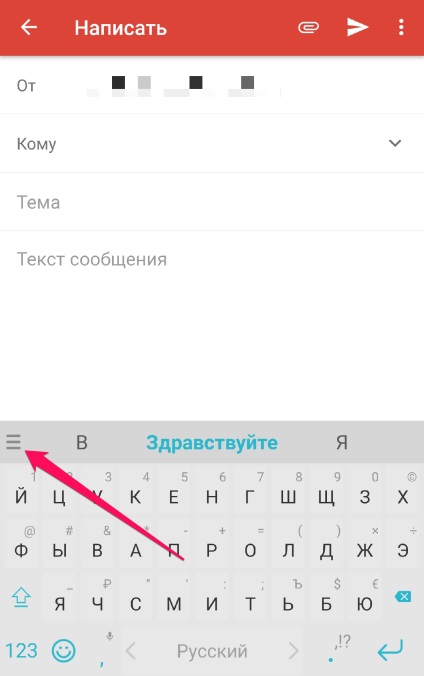
configurarea SwiftKey
Setările SwiftKey poate fi percepută ca o extensie a SwiftKey Hub. Deși prin SwiftKey Hub Puteți accesa cele mai utilizate setări rutină, pentru cel mai curios, avem alte!
Du-te la ei, puteți fie prin intermediul SwiftKey Hub, atingând opțiunea „Advanced“ în panoul de setări, sau direct de deschidere SwiftKey pe dispozitiv.
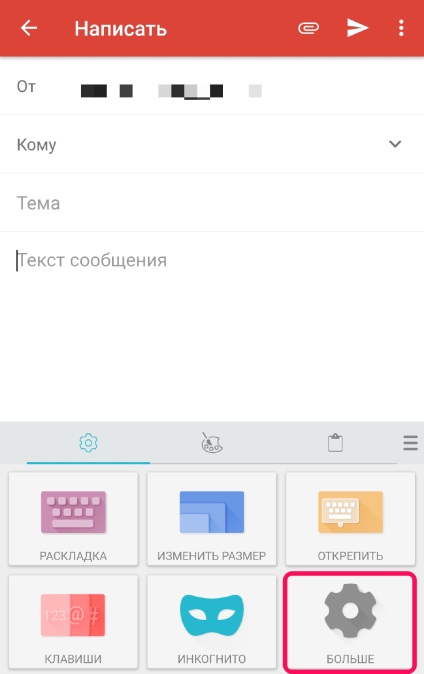
În aceste setări, puteți ajusta SwiftKey și configurați elemente, cum ar fi pachete de limbă / aspect, opțiunea de sunet / setări de vibrații și de corectare a textului.
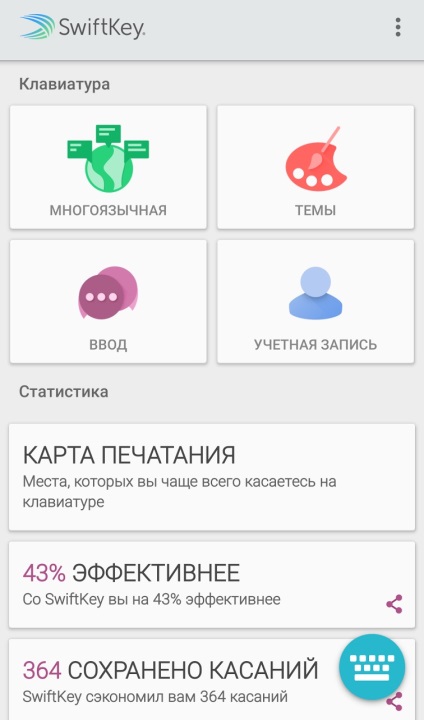
Bine. Acum, că știi unde totul este, să trecem la tonul de limbi!
SwiftKey sprijină peste 140 de limbi, astfel încât, chiar dacă vorbesc cu câteva, este posibil ca noi le sprijine! În plus față de introducerea textului, puteți utiliza până la cinci limbi, în același timp, astfel încât reale (sau începutul) Poligloții poate comuta rapid între limbi și să dedice mai mult timp pentru a comunica cu cei dragi.
Încărcare / Limbă Conexiune
Să începem de la început: în cazul în care se descarcă și se conectează limbile?
Acest lucru se poate face în „Limbi“ din setările SwiftKey (accesul la care pot fi obținute fie prin SwiftKey Hub> Advanced, sau prin deschiderea aplicației de pe dispozitiv):
- Veți vedea o listă lungă de limbi disponibile pentru descărcare, apăsați pur și simplu dreapta.
- limbi descărcate sunt incluse în mod automat; Puteți conecta simultan până la trei limbi.
Setarea aspectului limbii
Poate că doriți să imprimați în limba germană, dar cu un aspect de tastatură QWERTY, sau în limba engleză, cu un aspect QWERTZ. Cum de a schimba aspectul de limbă?
Acum, pentru a înțelege limbile, puteți merge la fascinanta lume a contului SwiftKey!
lucru perfect cu SwiftKey de la început datorită înregistrării SwiftKey științifice.
- adaptează imediat sfaturi de la sine, permițând SwiftKey să învețe cum să tastați la rețelele sociale diferite (inclusiv Facebook și Twitter).
- stoca în siguranță cuvintele utilizate cel mai frecvent și să le sincronizați cu toate dispozitivele (niciodată nu vei pierde cuvintele învățate!).
Pentru a utiliza această magie, trebuie doar să:
confidențialitatea și securitatea datelor
Pentru mai multe informații generale despre contul personalizare SwiftKey și de backup și de sincronizare, faceți clic aici.
OK - du-te, aproape ați reușit!
4 - Personalizarea configurației tastaturii
SwiftKey oferă multe dactilografiere de personalizare.
de corectare a textului
Una dintre cele mai importante proprietăți ale aplicației SwiftKey - este că nu numai corectează erorile de scriere dvs. (economisind astfel dintr-o mulțime de momente incomode). dar, de asemenea, prevede pentru dvs. „următoarea“ cuvânt (de ex. e. citește gândurile!).
Poate că vă place să calce în picioare neglijent tastatură deget, și care este apoi tradusă în cuvinte semnificative. Sau, dimpotrivă, sunteți pasionat de set corecte și complete a controalelor. Nu vă faceți griji - SwiftKey vă permite să alegeți o funcție de spațiu pe care le îndeplinește una dintre următoarele:
- pune întotdeauna vârful mediu
- completează întotdeauna cuvântul curent ați introdus
- introduce întotdeauna un spațiu (debifați opțiunea „Auto Fix“ opțiune)
Sfat: în orice caz, puteți introduce întotdeauna sfaturi direct de la linia de sfaturi.
Aceste setări pot fi găsite pe pagina de setări „Set“ (du-te la care poate fi fie prin intermediul SwiftKey Hub> Set sau deschideți aplicația pe dispozitiv).
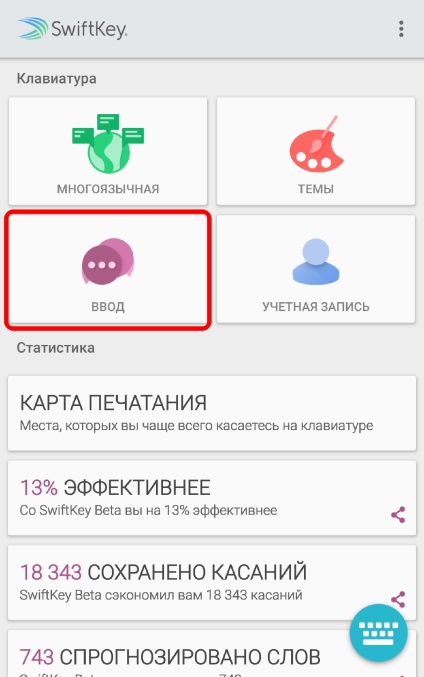
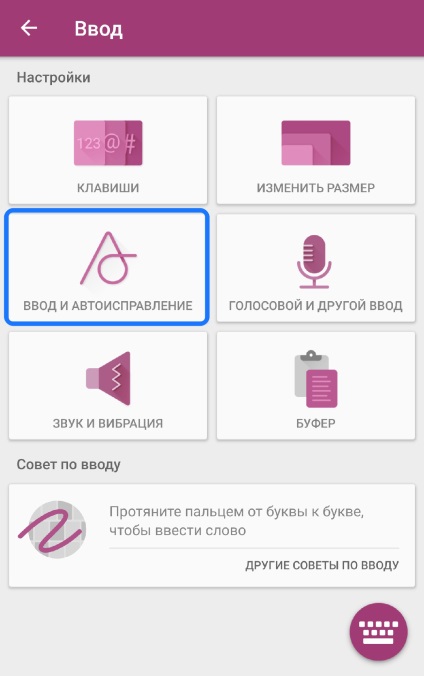
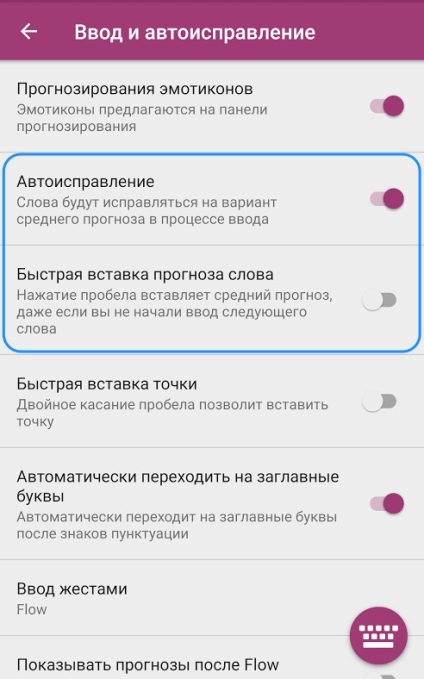
Metode de intrare
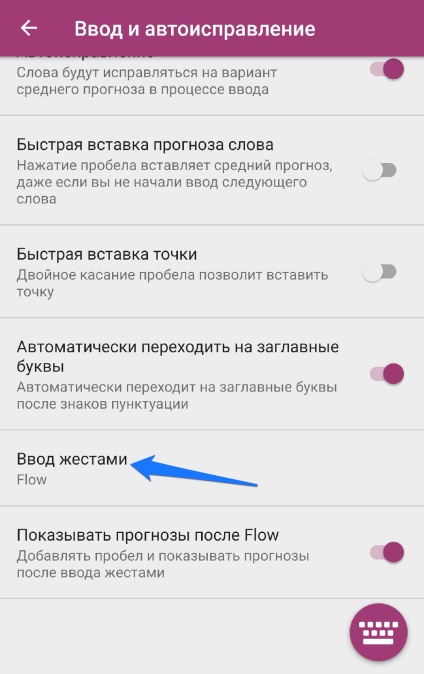
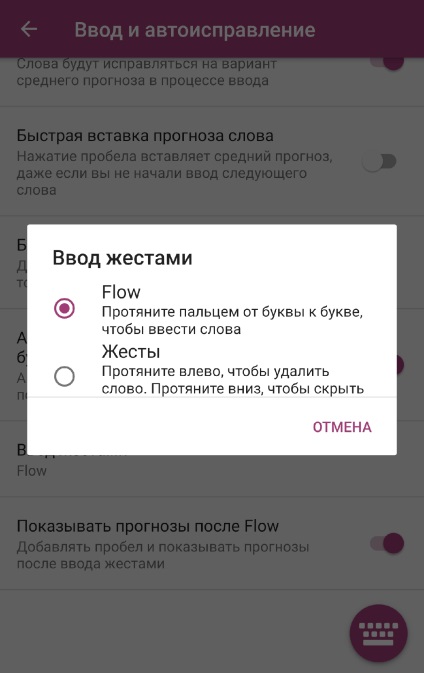
Meniul de setări „Set> vocale și alte metode de introducere“ pot activa sau dezactiva tasta de intrare de voce, oferind posibilitatea de a dicta text prin vorbire.
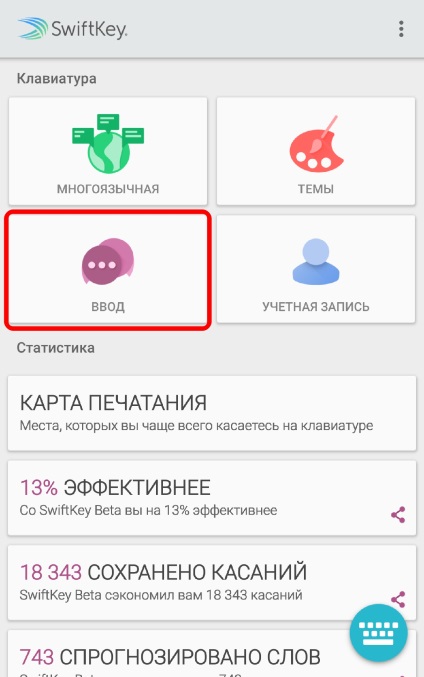
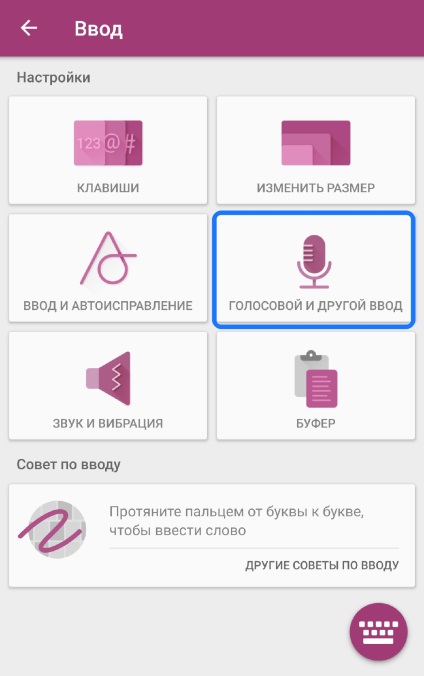
funcţiile tastaturii
Merită o vizită și setările de pagină „Keys“ - accesul la acesta poate fi obținut fie prin SwiftKey Hub> chei sau prin deschiderea aplicației de pe dispozitiv și atingeți elementul „Set> tasta“). Aici puteți selecta și a adăuga o opțiune de tastatură, de exemplu:
- tastele săgeată
- serii digitale
- sfaturi emoji
- caractere suplimentare cu semne diacritice
În plus, puteți selecta poziția de tastatura numerică (stânga sau dreapta) și selectați un acces simplificat la cheie de intrare sau panoul de emoji.
Toți iubitorii de precizie, cum ar fi durata lungă a tastei de selectare a funcției este apăsată (adică cantitatea de timp în care trebuie să apăsați butonul pentru a accesa opțiunile cheie secundare ..) - poate fi pus în jos la milisecunda!
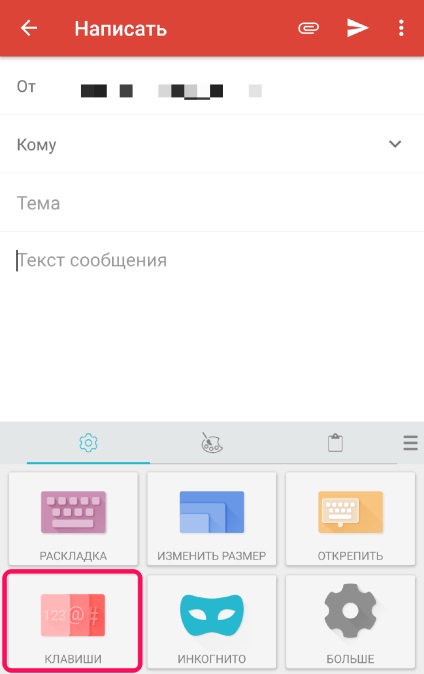
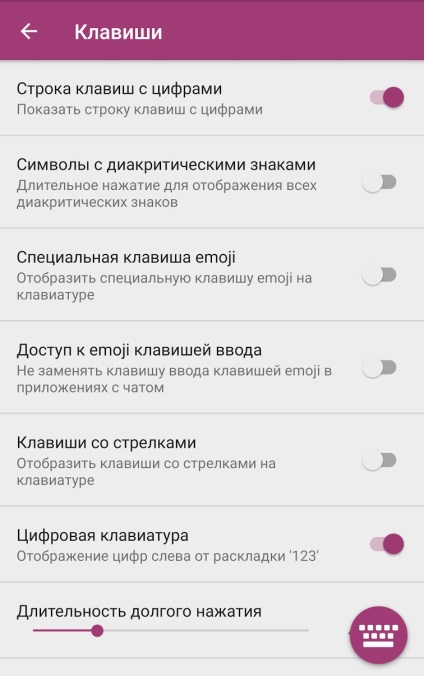
Sunet și vibrații
Unii oameni le place să emită un semnal sonor de fiecare dată când atingeți tasta, alții nu pot sta, dar toată lumea poate regla setările de sunet și vibrații prin apăsarea tastelor în „sunet și vibrații“ în setările SwiftKey (accesul la care pot fi accesate prin deschiderea aplicației de pe dispozitiv și navigați la Setare> sunet și vibrații). Aici puteți selecta volumul și durata sunetelor / vibrațiilor, precum și a activa sau dezactiva.
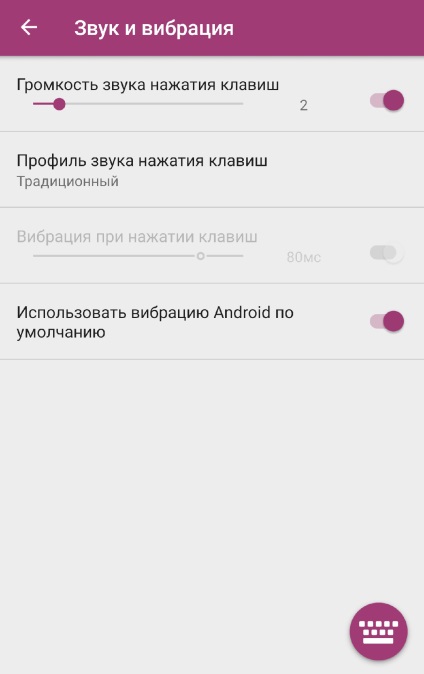
Doriți să aflați mai multe? Du-te prin formarea noastră, „Utilizarea tastaturii“ și a obține tastatură tema de design exclusiv în procesul!
A fost util acest articol?
1 din 4 au considerat ca aceasta de ajutor